Kaip išsaugoti animuotus GIF failus iš „Twitter“ „Android“, „iPhone“ ar asmeniniame kompiuteryje
„Android“ Patarimai Ir Gudrybės / / August 05, 2021
GIF vaizdai tapo plačiai populiarūs, nes padidėjo socialinės žiniasklaidos programų, tokių kaip „Snapchat“, „Instagram“, „WhatsApp“, ir kt. GIF iš esmės leidžia apibrėžti emocijas per paprastą trumpą animuotą vaizdą. Šie GIF yra išgaunami iš populiarių filmų ar veikėjų ir yra geriausi, jei norite išreikšti save dramatiškiau kitam asmeniui. Tačiau yra tam tikrų apribojimų „Twitter“, kur jis neleidžia vartotojui išsaugoti animuotų GIF failų. Ir jei jūs ieškote būdų, kaip išsaugoti GIF iš „Twitter“, tada esate tinkamoje vietoje.
Kaip šiame įraše, mes jums padėsime, kaip išsaugoti animuotus GIF failus iš „Twitter“. Naudodamiesi šiuo vadovu, galite lengvai išsaugoti animuotą GIF vaizdą iš vienos iš populiariausių socialinės žiniasklaidos programų „Twitter“ ir netgi pasidalinti juo visose kitose socialinės žiniasklaidos programose. Priežastis, kodėl „Twitter“ neleidžia atsisiųsti GIF failo, yra ta, kad „Twitter“ konvertuoja Šie GIF vaizdo failai į vaizdo failą padidindami failo dydį ir padidindami apkrovą laikas. Taigi sakant, pažvelkime į patį vadovą:

Turinys
- 1 Kas yra GIF?
-
2 Kaip išsaugoti GIF iš „Twitter“ sistemoje „Android“
- 2.1 „Android“ skirtas „Tweet2gif“
- 2.2 Atsisiųskite MP4 ir konvertuokite
- 3 Kaip išsaugoti GIF iš „Twitter“ „iPhone“
- 4 Kaip išsaugoti GIF failus iš „Twitter“ kompiuteryje
Kas yra GIF?
Visa GIF forma reiškia grafikos mainų formatą. Jį dar 1987 metais išrado Steve'as Wilhite'as. Paprasčiau tariant, tai tik vaizdo failas, bet animuoto formato. Nors nebūtina, kad GIF būtų animuotas vaizdas, jis taip pat gali būti statiškas, tačiau jis turi specialią funkciją, kurioje galite kurti ir animuotą vaizdą. Neklaidinkite GIF vaizdų vaizdo įrašais, nes jie yra visiškai skirtingi. Šiame socialinės žiniasklaidos amžiuje GIF yra esminiai įrankiai kuriant memus, humoro turinį ir kt. Vienas įdomus faktas yra tas, kad GIF buvo pavadintas Oksfordo žodynu Metų žodis 2012. Be to, jums nereikia paspausti ar pristabdyti žiūrint bet kokį GIF vaizdą, nes jie nustatomi nepertraukiamo ciklo režimu. GIF lengvai dalijamasi įvairiose platformose ir leidžia jums rodyti savo emocijas labiau animuotu būdu.
Kaip išsaugoti GIF iš „Twitter“ sistemoje „Android“
Taigi, iš esmės yra keli būdai, kuriais galite atsisiųsti GIF vaizdus iš „Twitter“ bet kuriame „Android“ telefone ar įrenginyje. Pažvelkime į kiekvieną iš metodų po vieną:
„Android“ skirtas „Tweet2gif“
- Pirmiausia turite atsisiųsti „Tweet2gif“ APK iš „Google Play“ parduotuvės arba spustelėdami žemiau esantį mygtuką:
[googleplay url = “ https://play.google.com/store/apps/details? id = org.trecet.nowhere.tweet2gif “] - Dabar eikite į „Twitter“, kuriame yra GIF vaizdas.
- Bakstelėkite 3 taškai piktogramą ir išplėskite ją, tada bakstelėkite Kopijuoti nuorodą į „Twitter“ variantą.
- Tada eikite į „Tweet2gif“ programą ir įklijuokite nuorodą.
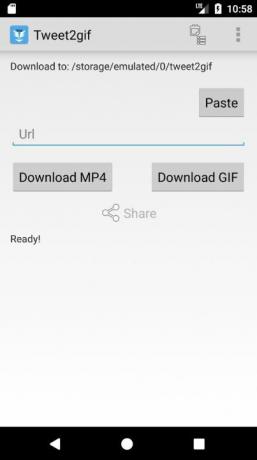
- Tiesiog pasirinkite atsisiųsti kaip GIF vaizdą arba vaizdo failą, o dar geriau - pasirinkti GIF.
- Viskas!
Atsisiųskite MP4 ir konvertuokite
Iš esmės tai yra labai ilgas procesas, kai turite atsisiųsti GIF kaip vaizdo failą ir tada konvertuoti jį atgal į GIF vaizdą. Rasite įvairių svetainių, tokių kaip savedeo.com, kuri leidžia atsisiųsti GIF kaip vaizdo įrašus. Tiesiog įklijuokite GIF nuorodą, kurią norite atsisiųsti ir išsaugoti kaip vaizdo įrašą. Tada eikite į ezgif.com ir įkelkite failą bei nedelsdami konvertuokite vaizdo įrašą į GIF. Yra tam tikrų patobulinimų, kuriuos galite padaryti ezgif.com svetainėje, bet praleiskite, jei norite paprasto GIF atvaizdo.

Kaip išsaugoti GIF iš „Twitter“ „iPhone“
Norėdami išsaugoti GIF iš „Twitter“ „iPhone“, vadovaukitės toliau pateiktu vadovu:
- Bakstelėkite „Twitter“ bendrinimo mygtuką.
- Pasirinkite Bendrinti „Twitter“ per… variantą.
- Dabar pasirinkite parinktį Kopijuoti nuorodą.
- Eikite į ezgif.com svetainę ir įklijuokite nuorodą ten.
- Pakeiskite nustatymus pagal savo poreikius ir paspauskite mygtuką Konvertuoti į GIF.
- Viskas!
Kaip išsaugoti GIF failus iš „Twitter“ kompiuteryje
- Nukopijuokite „Tweet“ nuorodą.
- Tada eikite į ezgif.com svetainę ir įklijuokite nuorodą ten.
- Įkelkite vaizdo įrašą.
- Paspauskite parinktį Konvertuoti į GIF ir išsaugokite vaizdą.
- Viskas!
Taigi, jūs turite tai iš mano pusės šiame įraše. Tikiuosi, kad jums patiko šis įrašas ir galėjote išsaugoti „Twitter“ vaizdą ar GIF failą „Android“, „iPhone“ ar asmeniniame kompiuteryje. Žemiau esančiuose komentaruose praneškite mums, ar jums patiko šis įrašas ir ar pavyko išsaugoti GIF vaizdą atitinkamuose įrenginiuose. Iki kito įrašo... Į sveikatą!
„Six Sigma“ ir „Google“ sertifikuotas skaitmeninis rinkodaros specialistas, dirbęs „Top MNC“ analitiku. Technologijų ir automobilių entuziastas, mėgstantis rašyti, groti gitara, keliauti, važiuoti dviračiu ir atsipalaiduoti. Verslininkas ir tinklaraštininkas.

![Kaip įdiegti „Stock ROM“ „Lmkj XP Premium“ [„Firmware Flash File“]](/f/0a449e618d64eb92774ebbfb90ac18f4.jpg?width=288&height=384)

